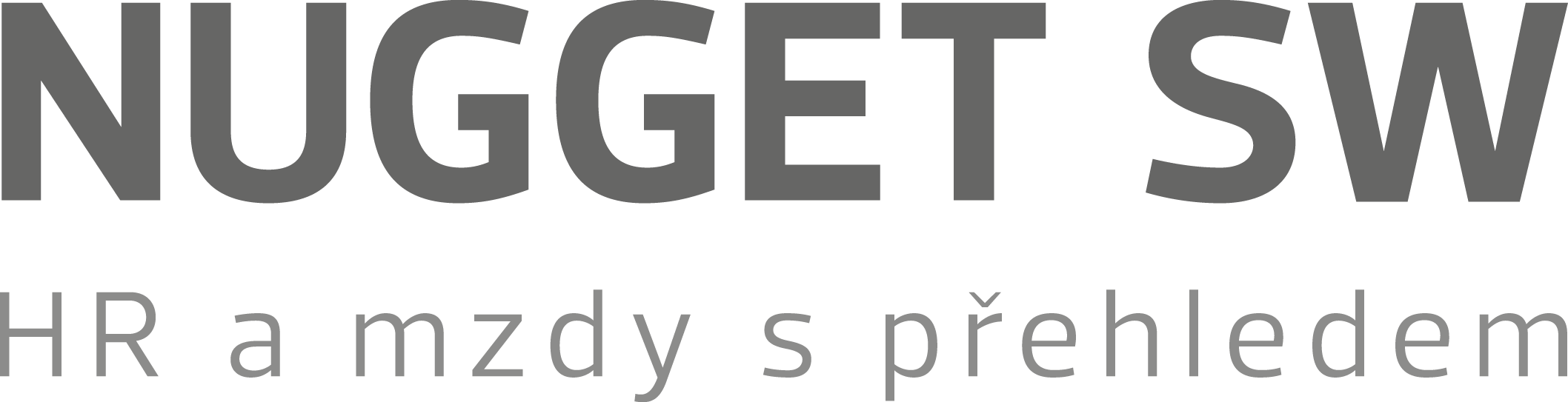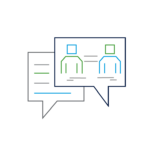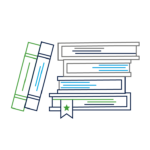Základní pojmy
E-formuláře (program MailSender.exe) jsou program určený ke generování elektronických formulářů ve formátu PDF a jejich rozesílání e-mailem zaměstnancům. Aktuálně umí takto rozesílat Prohlášení poplatníka a evidenční listy důchodového pojištění na e-maily
Vašich zaměstnanců. Vezměte prosím na vědomí, že Vámi zadaný e-mail musí umožňovat jednoznačnou identifikaci daného zaměstnance.
Zabezpečení
Program vytvoří formuláře ve formátu PDF a rozešle je zaměstnancům pomocí e-mailu. PDF soubory je možné uzamknout heslem (jedná se o standardní ochranu PDF souborů heslem 128bit RC4). Heslem je standardně údaj L3137 Doplňkové heslo pro EVP, pokud není vyplněný, použije se rodné číslo zaměstnance. Podpis zaměstnance a zpětná distribuce zaměstnancem vyplněného a podepsaného e-Formuláře
k Vám již probíhá mimo program.
Režim odesílání
Standardně odesíláme e-maily přímo přes SMTP server. Tato metoda je obecně doporučována a je také nejsvižnější. Dále nabízíme odesílání přes Microsoft Outlook.
Instalace
Na klientském počítači musí být nainstalován nový klient Nugget a musí být umožněno odesílání e-mailů pomocí SMTP nebo Outlooku. Program MailSender.EXE a jeho komponenty se nachází v adresáři Nuggetsw\Client a je součástí nového klienta Nugget.
Program MailSender je třeba při instalaci řádně nakonfigurovat. Konfiguraci je možno provádět na dvou úrovních. Implicitní nastavení na serveru a dílčí uživatelská nastavení na klientech. Pokud uvažujete o provozování více než jednoho klienta pro odesílání e-formulářů, či o odesílání e-formulářů z více datových knihoven, velmi doporučujeme nastavit společná implicitní nastavení na serveru a na klientech donastavovat pouze detaily, které se pro jednotlivé uživatele či datové knihovny liší.
Nastavení implicitních nastavení na serveru provedete tak, že na serveru spustíte program MailSender.exe z adresáře NuggetSW\Client, při výběru podkladového souboru s daty můžete kliknout na Storno a na hlavním okně programu MailSender kliknete na malé čtvercové tlačítko s ozubenými kolečky v pravém horním rohu. Toto tlačítko otevírá konfigurační formulář. Ten vyplníte a potvrdíte.
Nastavení se uloží do souboru MailSender.txt v adresáři Client. Tento konfigurační soubor se automaticky kopíruje na klienty při každém spuštění klienta. Klient při spuštění tento soubor načte a pokud nedošlo k nastavení uživatelských nastavení daným uživatelem na dané mzdové knihovně, tak tato nastavení použije. Pokud k vytvoření uživatelských nastavení došlo, použije místo toho tato uživatelská nastavení.
Uživatelská nastavení e-Formulářů se realizují v klientu volbou Další funkce – Nastavení a zde na záložce Obecné tlačítkem Nastavení e-Formulářů. Vedle něj je tlačítko, které uživatelská nastavení maže, což umožní uživateli vrátit se ke společnému implicitnímu nastavení.
Konfigurační formulář je rozdělen záložkami na několik druhů nastavení. Povinné parametry je třeba vždy vyplnit, do ostatních skupin jsou zařazeny nastavení umožňující další personifikaci programu.
Popis jednotlivých povinných parametrů
1. Režim odesílání
Zde zvolíte, zda chcete e-maily odesílat prostřednictvím SMTP serveru či MS Outlooku. Pokud pomocí SMTP serveru, nastavíte jeho adresu, případně port, e-mailovou adresu, která bude vystupovat jako adresa, ze které e-mail odešel, a pokud vyžaduje SMTP server ověření, vyplníte
příslušné přihlašovací údaje. Dále je zde možné aktivovat explicitní SSL zabezpečení (pozor, nejedná se o implicitní SSL, které obvykle využívá port 465, ale skutečně o explicitní SSL na portu 587. Použitá technologie implicitní SSL neumožňuje).
2. Implicitní cesta k podkladovým datům
Při spuštění e-Formulářů samostatně mimo klienta Nugget se Vás program zeptá na cestu k souboru, který obsahuje data s e-Formuláři. Tato cesta specifikuje, kde dialog pro výběr souboru začíná. Vhodné je zvolit váš pracovní adresář.
3. Cesta pro ukládání PDF
Specifikuje, kam se mají vygenerované e-Formuláře ukládat. Např. c:\nuggetsw\pdf
4. Cesta k obrázku s podpisem a razítkem
Zde je třeba nastavit cestu k obrázku obsahujícímu podpis a razítko vaší společnosti, který se následně vloží do patřičného pole na ELDP.
5. Zamykání heslem
Můžete si vybrat, zda se mají e-Formuláře zamykat heslem či nikoliv.
Popis jednotlivých volitelných parametrů
1. Umělé zpožďování
Umožňuje uměle zpomalit generování a odesílání e-Formulářů. Zpoždění generování je vhodné použít na starších operačních systémech s pomalými disky, zpoždění odesílání, pokud máte omezení pro množství odeslané pošty na SMTP serveru.
2. Master Password
Umožňuje nastavit speciální heslo, kterým je možné se dostat do všech vygenerovaných e-Formulářů. Umožňuje např. přístup do PDF pro mzdovou účetní bez nutnosti zjišťovat heslo v daném období pro konkrétního zaměstnance.
3. Posílání nápovědy
Pokud je zaškrtnuto a pro daný e-Formulář existuje nápověda, odešle zaměstnanci současně s formulářem i nápovědu k jeho vyplnění.
Popis parametrů e-mailů
1. Vlastní předmět a text e-mailu
Umožňuje nastavit vlastní text těla a předmětu e-mailu. Pamatujte, že průvodní e-mail by měl obsahovat instrukci zaměstnanci, aby doručil vyplněný a podepsaný formulář zpět k Vám.
2. Extra příloha
S každým e-mailem odešle jeden specifikovaný soubor jako přílohu navíc.
3. Kopie
Odešle kopii všech e-mailů na specifikovanou sběrnou adresu.
Postup zpracování v novém klientu Nugget
1. Oprávněný uživatel zvolí funkci, ke které chce vygenerovat e-Formuláře
ELDP – Mzdy-11-11 – zde si vybere ELDP, které chce odeslat a stiskne tlačítko E-ELDP. Prohlášení poplatníka – Mzdy-13-1-5 – zde zaškrtne, že chce vytvářet E-prohlášení místo tiskové sestavy.
2. Automaticky se otevře program e-Formuláře (MailSender.exe) se zvolenými formuláři
Zde je možno zvolit, která PDF se mají odeslat, případně ve sloupečku „E-mail“ editovat adresu, na kterou se má daný formulář poslat.
3. Výběr formulářů, které chcete zpracovat, se provádí zaškrtnutím v posledním sloupečku
Implicitně jsou zaškrtnuty všechny formuláře, které mají vyplněnu e-mailovou adresu. Není možné zaškrtnout formulář, který nemá vyplněnou e-mailovou adresu. Máte k dispozici čtyři tlačítka pro hromadné zaškrtávání formulářů:
- „Zaškrtnout vše“: zaškrtne všechny formuláře, které mají vyplněnou e-mailovou adresu.
- „Odškrtnout vše“: odškrtne (zruší výběr) všech formulářů.
- „Zaškrtnout středisko“: zeptá se na kód střediska a poté zaškrtne právě ty formuláře, které na dané středisko spadají. Formuláře, které na toto středisko nespadají, odškrtne. Týká se pouze těch druhů formulářů u kterých má středisko smysl.
4. Zpracování se prování těmito tlačítky:
- „Generovat vybrané a poslat e-mailem“: vytvoří e-formuláře, které jste vybrali zaškrtnutím ve výběrové části, a tyto formuláře následně odešle e-mailem
- „Generovat vybrané“: vytvoří formuláře, které jste vybrali zaškrtnutím ve výběrové části.
5. Vytváření formulářů
Při vytváření formulářů se nejprve v adresáři pro ukládání formulářů všechny soubory zruší, pak se vytvoří nové PDF soubory, které se po úspěšném odeslání přesunou do adresáře Odesláno. V případě, že odesílání z nějakého důvodu selže, je tedy možné vysledovat, které formuláře odešly a které nikoliv.